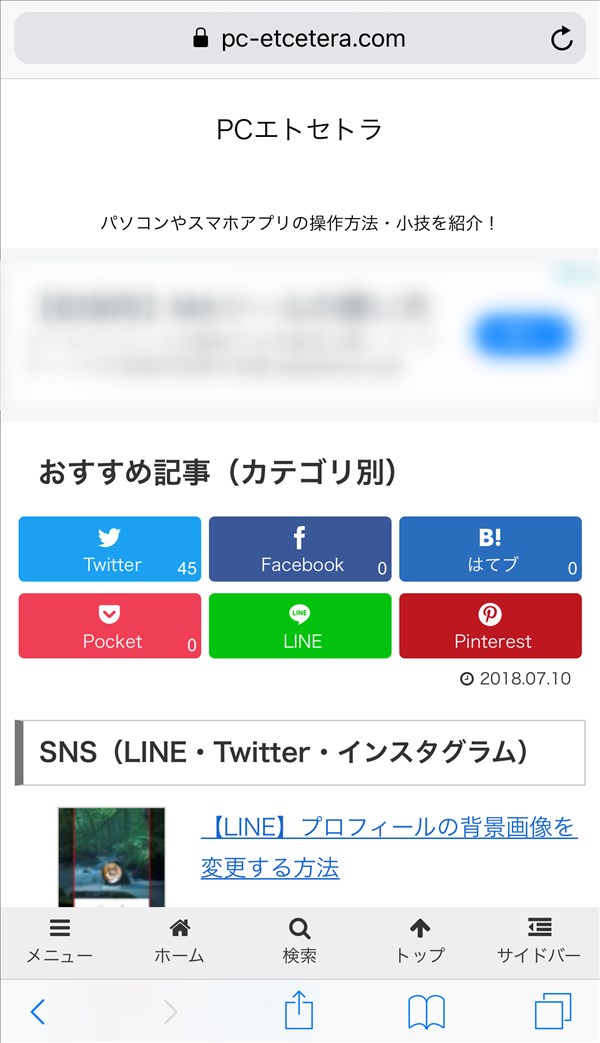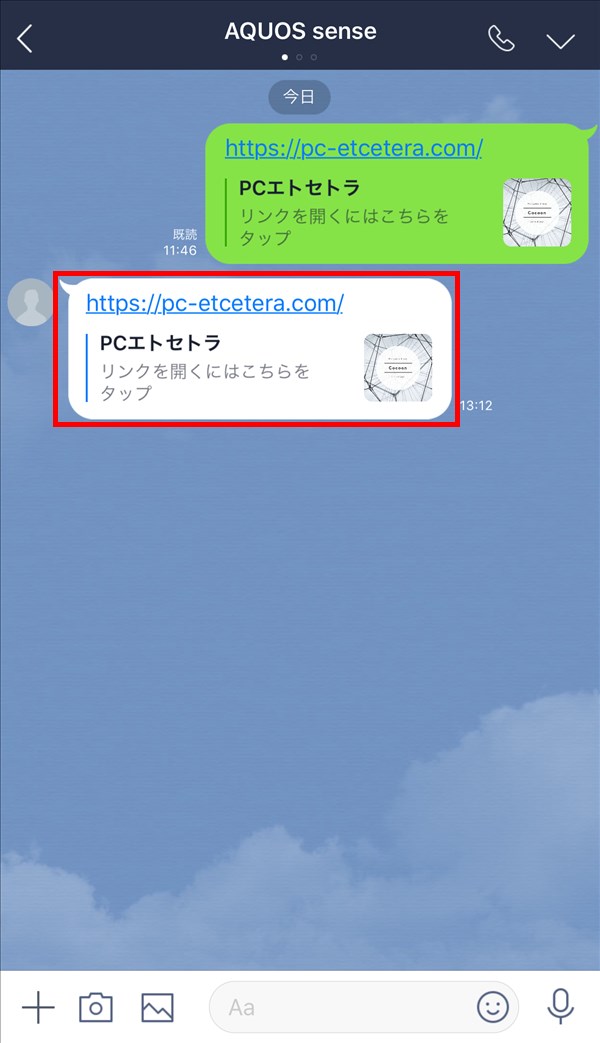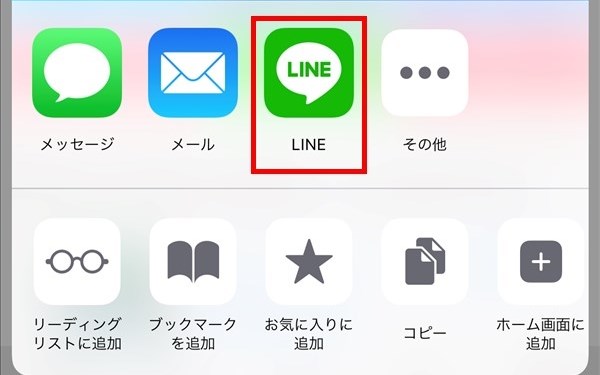
LINEでは、スマホのWebブラウザで開いたサイトのURLを、友だちに簡単に送ることができます。
今回は、このWebサイトのURLを友だちに送る方法を紹介します。
WebサイトのURLを友だちに送る方法 – iPhone
まず、iPhoneでWebサイトのURLを友だちに送る方法を解説します。
※ここでは、iPhoneやiPad等のiOS版Safari(iOS 12.3.1)と、iOS版LINEアプリ(バージョン 9.8.0)を使用します。
iOS版Safariから送る
1.iOS版Safariを起動して、LINEの友だちに送るWebサイトを開きます。
画面下の「↑(アクション)」アイコンをタップします。
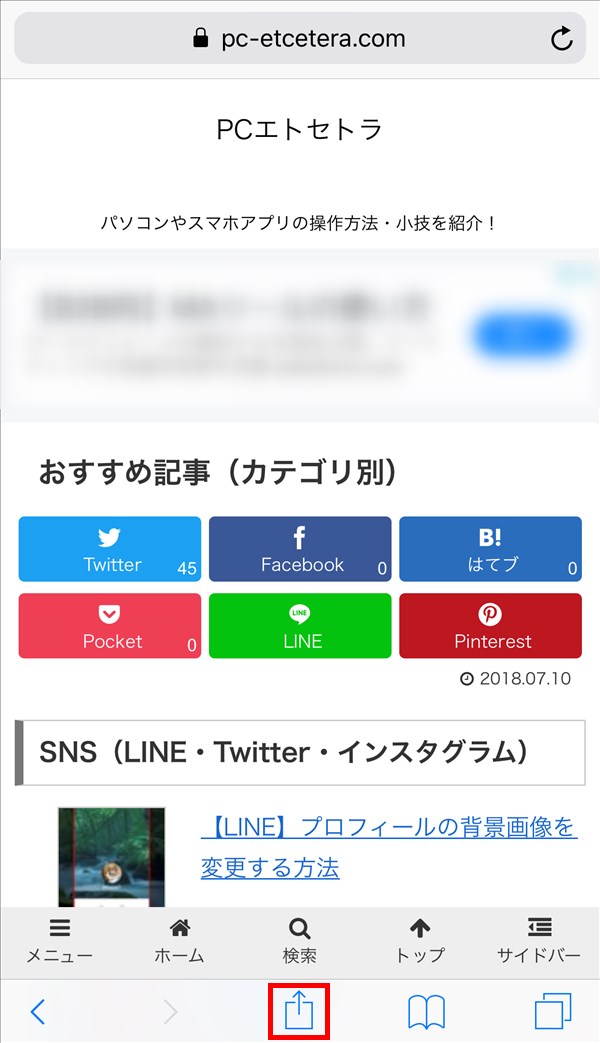
2.画面下から「アクション」画面が開くので、「その他」をタップします。
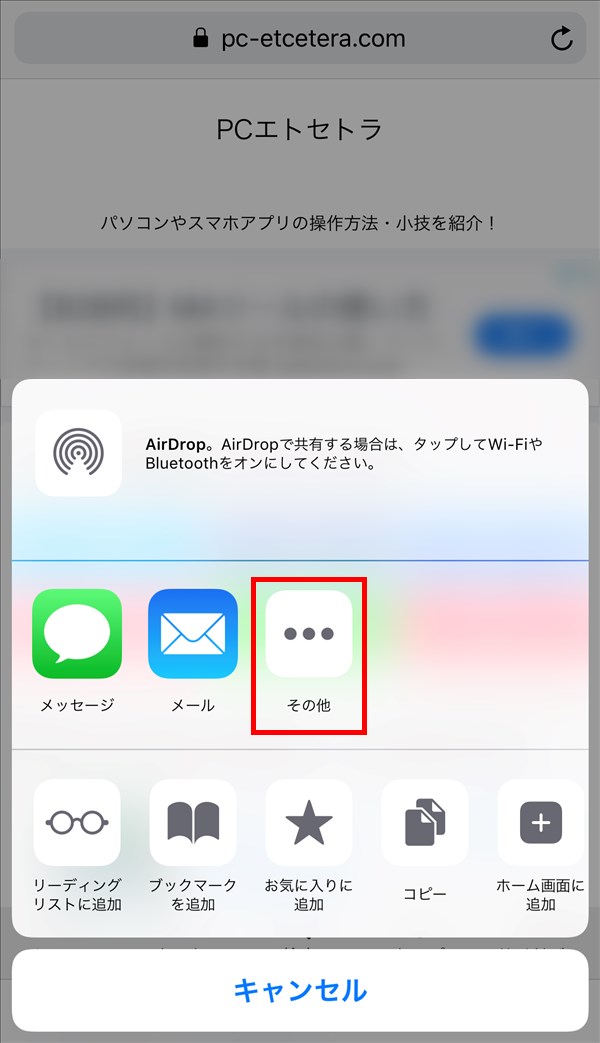
3.「アクティビティ」画面が開くので、「LINE」のトグルスイッチを「オン」にした後、「完了」をタップします。
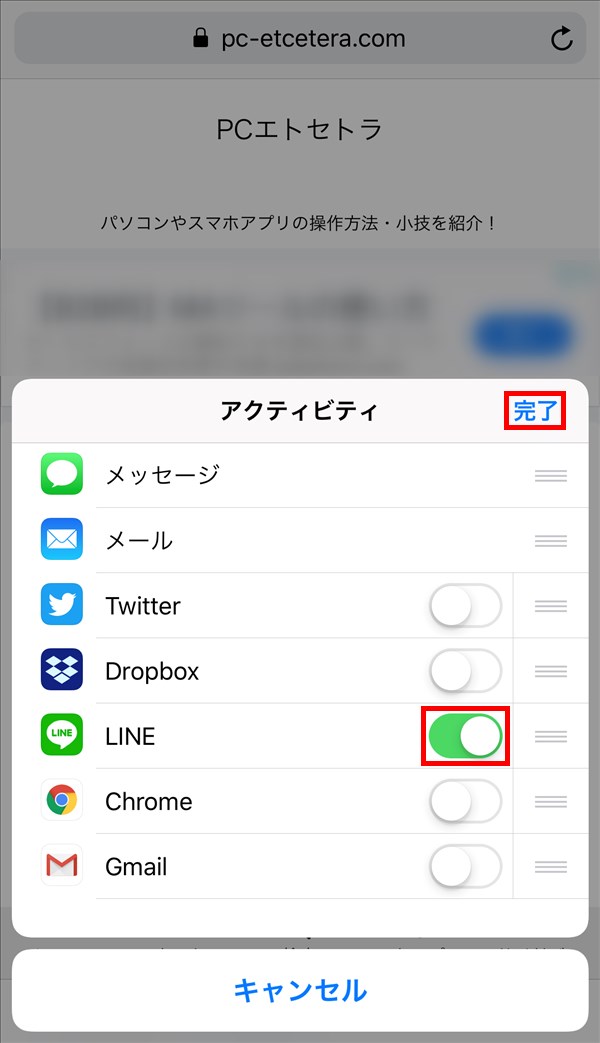
4.「2.」の「アクション」画面に戻り、共有先に「LINE」が増えているので、これをタップします。
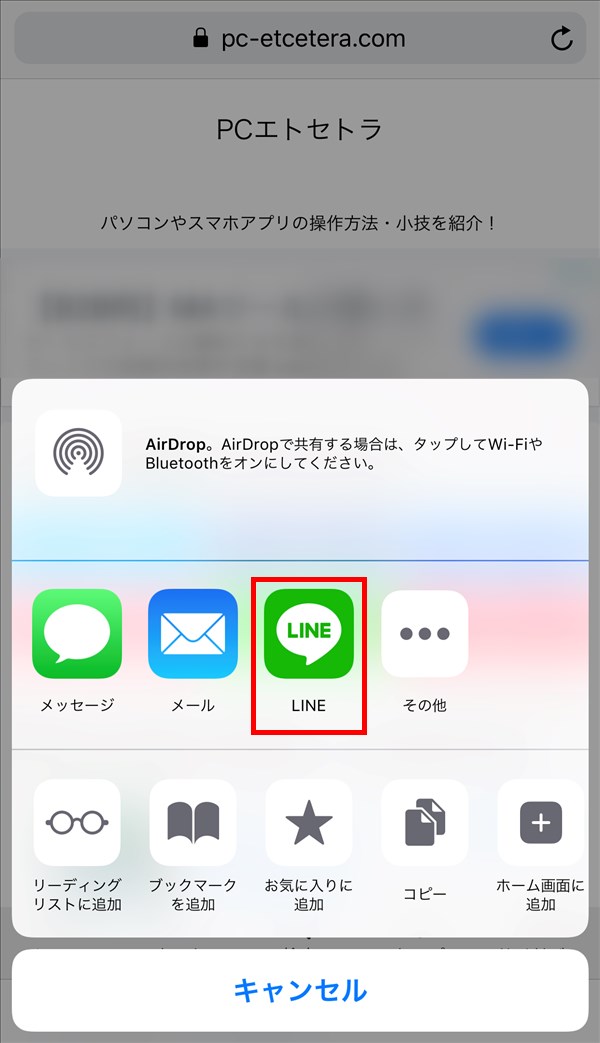
5.「LINE」画面の「トーク」タブが開くので、WebサイトのURLを送る友だちを選択します。
選択し終えたら、画面右上の「送信」をタップします。
※ここでは、「AQUOS sense」さんを選択します。
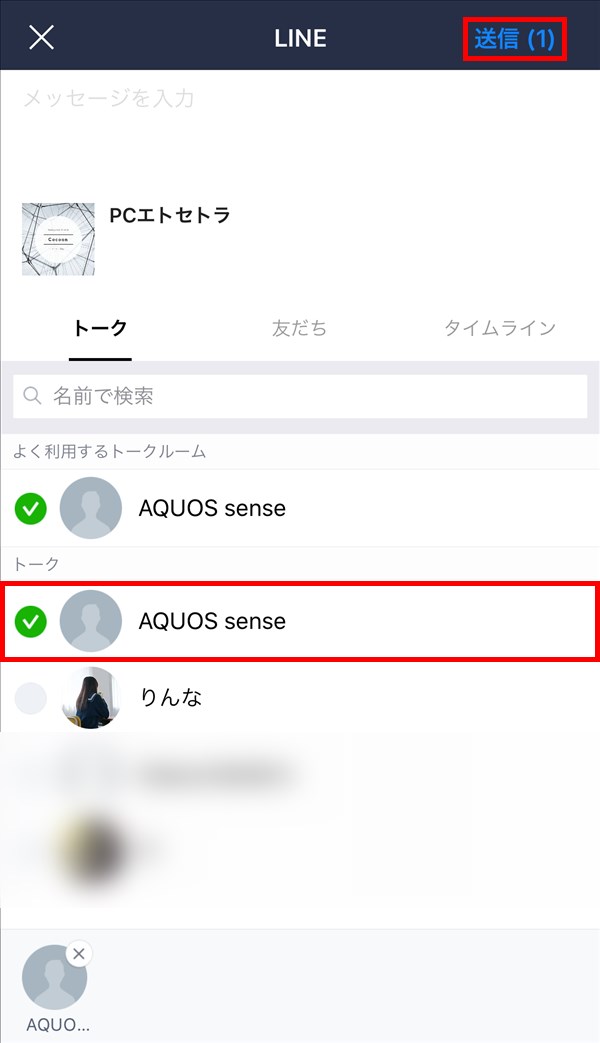
6.「LINE」画面が閉じて、「1.」のSafari画面に戻ります。
これで、WebサイトのURLをLINEの友だちに送ることができました。
LINEを見る – 送信した側
WebサイトのURLを送信した側のユーザーのLINEアプリで、友だちとのトークルームを見てみました。
7.iOS版LINEアプリを起動して、トークルームに入室すると、WebサイトのURLがメッセージとして送信されています。
※メッセージに表示されるWebサイトのURLプレビュー(サムネイル画像)は、LINEアプリの「設定」-「トーク」-「URLプレビュー」のトグルスイッチが「オン」になっていると表示されます。
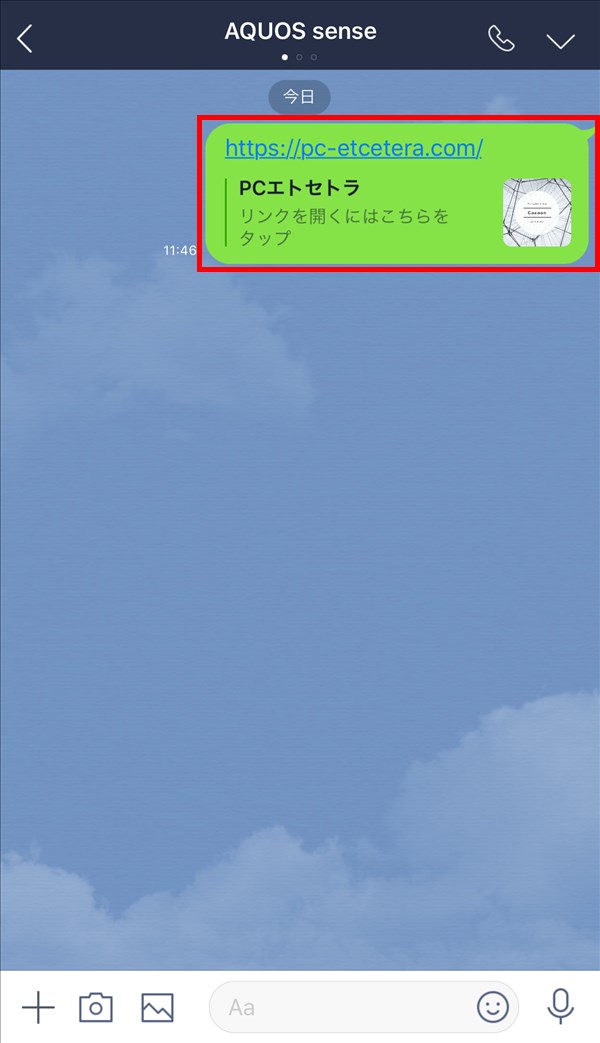
LINEを見る – 受信した側
WebサイトのURLを受信した側のユーザーのLINEアプリでも、友だちとのトークルームを見てみました。
8.Android版LINEアプリを起動して、トークルームに入室すると、WebサイトのURLがメッセージで届いています。
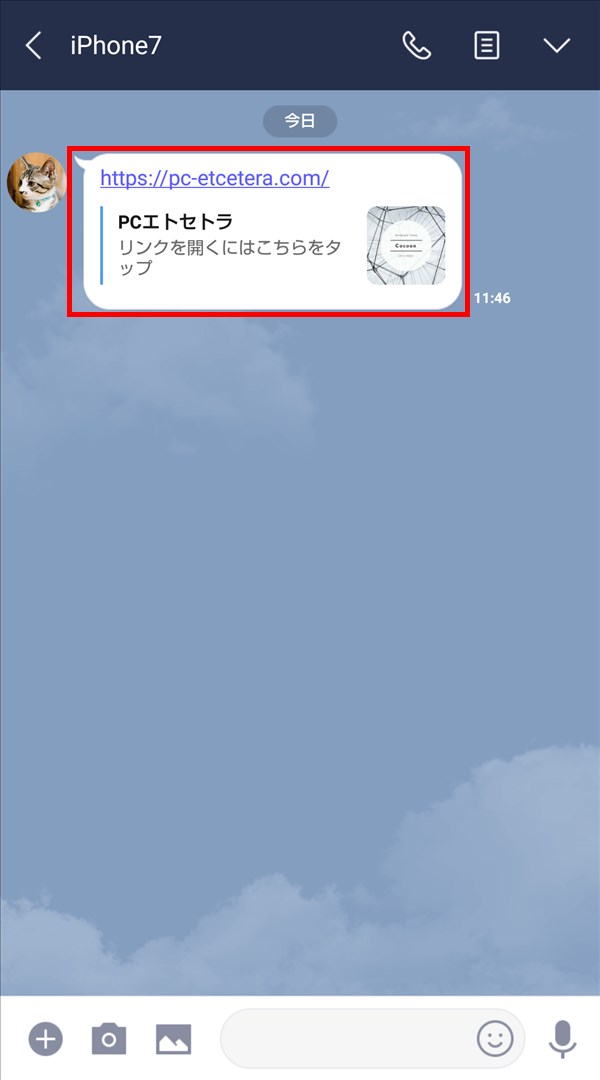
WebサイトのURLを友だちに送る方法 – Android
次に、AndroidスマートフォンでWebサイトのURLを友だちに送る方法を解説します。
※ここでは、Android版Chrome(バージョン 74.0.3729.157)と、Android版LINEアプリ(バージョン 9.8.1)を使用します。
Android版Chromeから送る
9.Android版Chromeを起動して、LINEの友だちに送るWebサイトを開きます。
画面右上の「︙(メニュー)」アイコンをタップします。
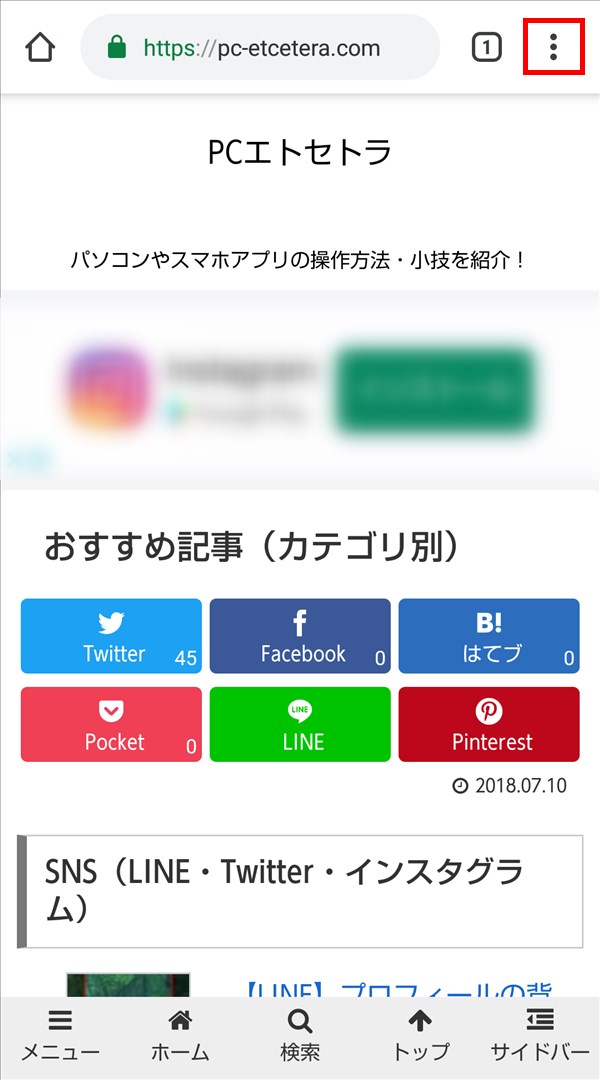
10.「メニュー」画面がポップアップで開くので、「共有」をタップします。
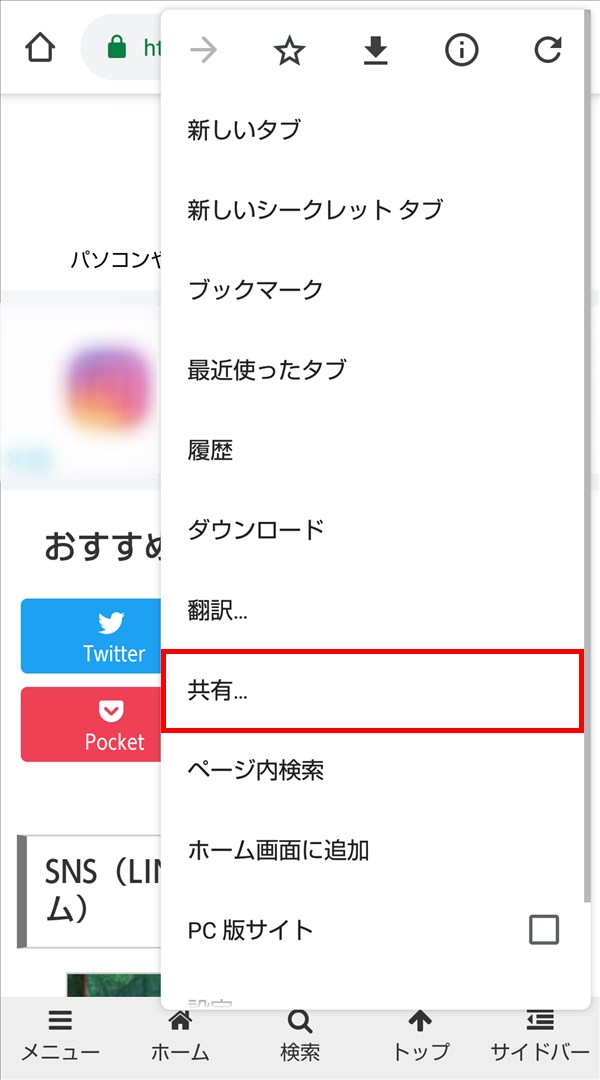
11.画面下から「共有方法」画面が開くので、「LINE」をタップします。
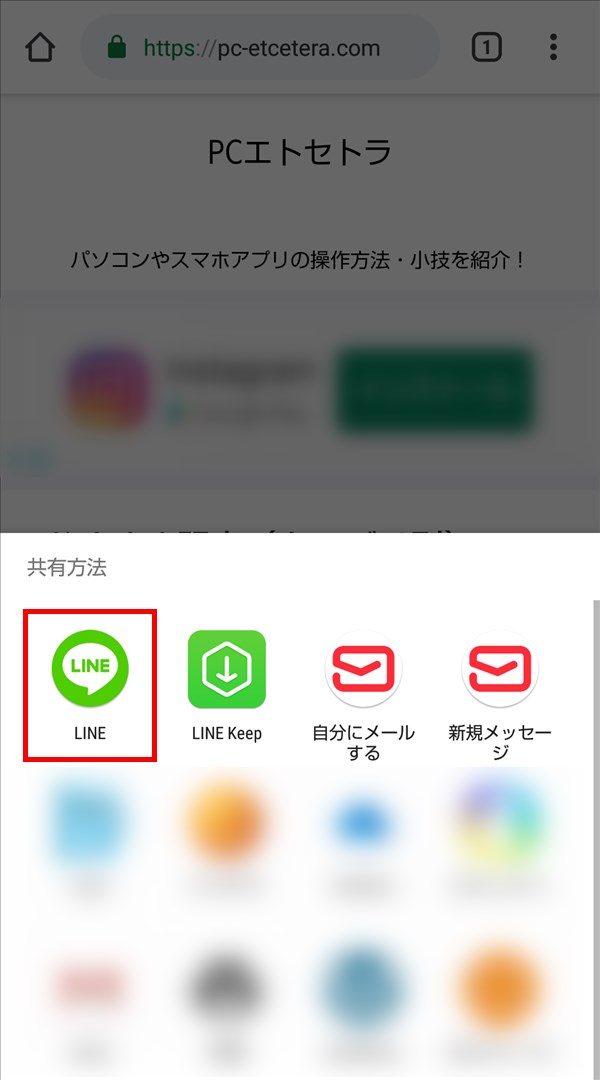
12.「送信先を選択」画面の「友だち」タブが開くので、WebサイトのURLを送る友だちを選択します。
選択し終えたら、画面右上の「送信」をタップします。
※ここでは、「iPhone7」さんを選択します。
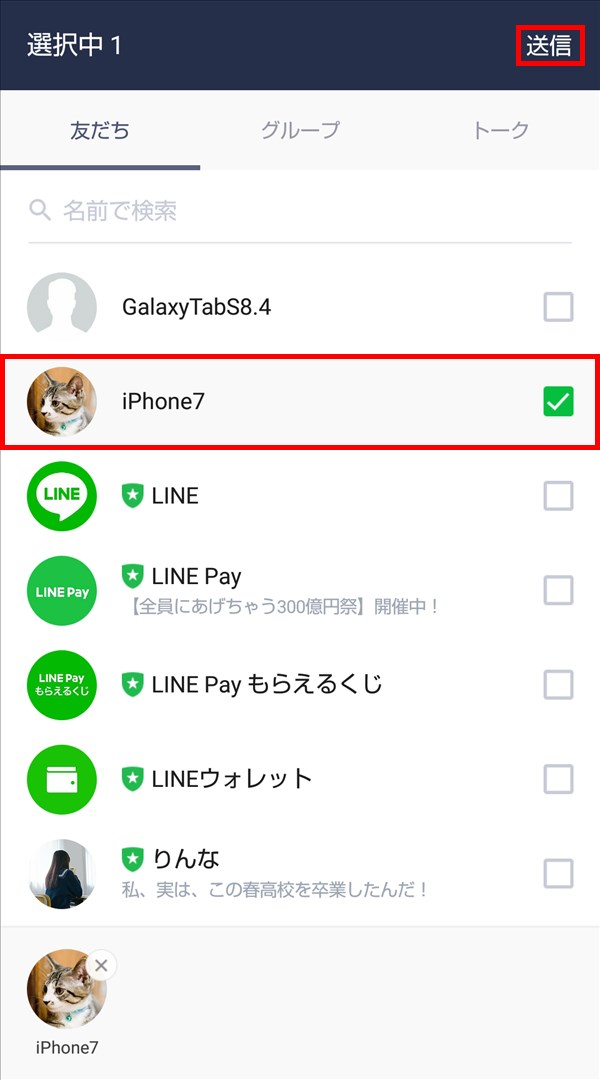
13.「~(友だちの名前)」画面がポップアップで開くので、「トークに送信」をタップします。
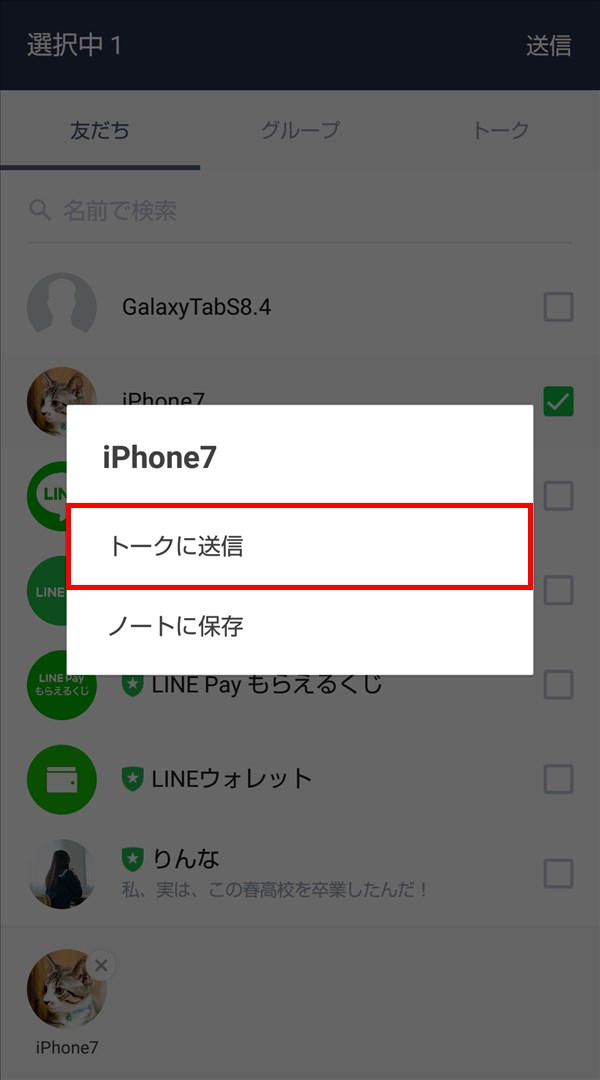
14.Android版LINEアプリが起動して、「12.」で選択した友だちとのトークルームが開きます。
画面下のメッセージ欄にWebサイトのURLが自動で入力されているので、入力内容を確認した後、画面右下の「送信」アイコンをタップします。

15.WebサイトのURLがメッセージとして送信されて、トークルームに表示されます。

LINEを見る – 受信した側
WebサイトのURLを受信した側のユーザーのLINEアプリで、友だちとのトークルームを見てみました。